Dacă aveți prieteni cu cunoștințe în tehnologie, cu siguranță ați auzit de root la Android. Aceasta este o procedură prin care este posibil să evitați unele limitări oferite în mod normal de sistemul de operare Android și să acționați mai profund asupra setărilor.

În practică, acest lucru aduce posibilitatea utilizării aplicațiilor pentru setarea unor parametri avansați, cum ar fi performanța procesorului, să faceți copii de rezervă la aplicații și date, să mutați aplicațiile pe carduri microSD chiar și atunci când nu ar fi permis și multe altele. Cu toate acestea, după cum veți vedea, activarea permisiunilor root pe un dispozitiv are consecințe materiale, cum ar fi anularea garanției în unele cazuri, în plus, procedura nu este lipsită de riscuri și o singură greșeală ar putea compromite complet funcționarea telefonului.
Conţinut
Informații despre root

Sunt sigur că, dacă ați ajuns în acest articol, este pentru că ați descoperit că obținerea permisiunilor root pe Android deblochează și mai mult posibilitățile de personalizare a sistemului de operare, permițând intervenții pe părți delicate ale sistemului.
Dacă, pe de o parte, acest lucru este adevărat, pe de altă parte, trebuie să știți că, ca să faceți root la Android necesită timp, răbdare și precizie extremă. O singură greșeală este suficientă pentru a face dispozitivul irecuperabil și inutilizabil. Printre altele, root-ul la un telefon anulează garanția acestuia, în plus procedura de root implică aproape întotdeauna formatarea memoriei Android, cu pierderea datelor personale.
De asemenea, deblocarea permisiunilor avansate face ca dispozitivul să fie extrem de vulnerabil din punct de vedere al securității. O singură atingere este suficientă pentru a permite unei aplicații să acționeze asupra părților delicate ale memoriei, care ar putea conține date personale sau informații de securitate.
Mai mult decât atât, deținerea permisiunilor root active crește riscul de infectare cu aplicații malware precum viruși, troieni, spyware sau, și mai rău, cu ransomware (ceea ce ar putea duce la consecințe extrem de neplăcute).
Deci, înainte să faceți root, gândiți-vă cu atenție la riscurile și beneficiile acestuia. Dacă nu aveți experiență în lumea Android, vă recomand să rugați un prieten să vă ajute, cel puțin la început. Acest lucru va limita, fără îndoială, apariţia unor probleme cauzate de lipsa de experiență.
Cum faci root la Android

După ce ați aflat riscurile și beneficiile pentru root la Android, este timpul să vă explic cum să faceți acest lucru. Practic, pentru a obține permisiuni root, este necesar să urmați câteva proceduri, care necesită un calculator, mai jos veți găsi tot ce trebuie să faceți.
În primul rând, pe calculator trebuie să descărcați trei softuri de bază: ADB, utilitarul Android care vă permite să dați comenzi de pe PC, fastboot, instrumentul oficial pentru a putea lucra pe zona de boot a dispozitivului, și driverele dispozitivului, pentru a vă asigura că dispozitivul este recunoscut.
Ulterior, este necesar să activați modul de depanare USB pe dispozitiv, pentru a permite comunicarea și primirea comenzilor de pe PC, după ce ați făcut acest lucru, trebuie să deblocați bootloader-ul dispozitivului Android, care este componenta de memorie care gestionează pornirea sistemului de operare. Cu toate acestea, această operațiune implică pierderea completă a datelor prezente în memorie, prin urmare este întotdeauna bine să faceți o copie de rezervă înainte de a continua.
Din păcate, unele proceduri de deblocare a bootloader-ului necesită autorizarea producătorului, după obținerea unui cod, această procedură poate să nu fie imediată. Unele smartphone-uri, cum ar fi cele din gama Android One, vă permit să deblocați imediat bootloader-ul, prin fastboot, pur și simplu prin activarea unei opțiuni din meniul pentru dezvoltatori.
După deblocarea bootloader-ului, puteți continua instalarea TWRP recovery. Dacă nu ați auzit niciodată de acesta, este un sistem de operare mic, independent de Android, care vă permite să modificați fișierele de sistem.
În cele din urmă, trebuie să descărcați aplicația pentru root folosind TWRP recovery instalat anterior. La următoarea repornire a dispozitivului, veți avea permisiuni root.
După cum probabil ați observat, procedura de mai sus este generică și nu face referire la anumite aplicații, programe sau dispozitive. Dar, fiecare smartphone sau tabletă are nevoie de o procedură specifică pentru root.
Din acest motiv, nu vă pot oferi o procedură exactă pentru toate modelele de smartphone-uri. În acest articol veți găsi un exemplu de root pe un telefon Xiaomi Mi A1 folosind TWRP Recovery și aplicația Magisk.
Xiaomi Mi A1 este un dispozitiv din gama Android One, adică dispozitive al căror bootloader poate fi deblocat rapid, direct cu fastboot. Dar, procedura de mai jos poate fi aplicată pe celelalte smartphone-uri Android One și pe cele din gama Pixel.
Descarcă ADB și Fastboot
Pentru a debloca bootloader-ul și a instala un Recovery personalizat, trebuie să descărcați ADB și Fastboot. Ambele instrumente sunt incluse în Android Studio, dar, vom folosi o versiune care poate fi descărcată direct de pe forumul XDA. Pentru download accesați acest site, faceți click pe Download și apoi pe butonul Click Here to Start Download și Primary Download, pentru a descărca arhiva pe PC. După ce ați descărcat arhiva, extrageți fișierul într-un folder, veți avea nevoie de el mai târziu.
Acum, poate fi necesar să instalați driverele Fastboot pentru dispozitivul vostru, puteți face acest lucru descărcând instrumentul oficial Mi Unlock, care vă permite să obțineți driverele. Pentru download, accesați acest site, faceți click pe butonul Download Mi Unlock și așteptați ca fișierul să fie descărcat pe PC. Apoi, extrageți arhiva comprimată și rulați fișierul miflash_unlock.exe.
Acum, faceți click pe butonul Agree și, când apare ecranul de conectare Mi Account, faceți click pe roata dințată din partea dreaptă sus și apoi pe butonul Check, situat lângă Click the button to install the drive. După ce ați făcut acest lucru, faceți click pe butonul Da și, când apare mesajul Connect device again, conectați telefonul la PC utilizând cablul USB și așteptați instalarea driverului. În cele din urmă, faceți click pe butonul Close și închideți fereastra Mi Unlock.
Deblocare bootloader
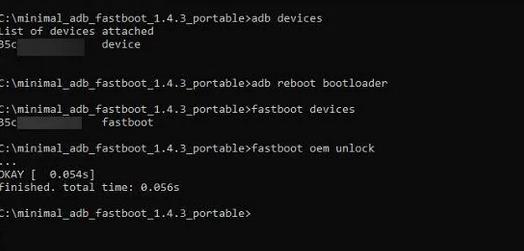
Acum, pentru a lucra cu telefonul în modul ADB/Fastboot, trebuie să activați opțiunile de dezvoltator Android. Pentru acest lucru, deschideți Setările sistemului de operare, accesați secțiunile Sistem> Despre telefon și atingeți de șapte ori consecutiv pe Numărul versiunii, până când vedeți un mesaj care vă anunță că ați devenit dezvoltator.
După ce ați făcut acest lucru, reveniți la meniul anterior, accesați secțiunea Opțiuni pentru dezvoltatori și mutați comutatorul de lângă Remedierea erorilor prin USB de la OFF la ON.
Acum, puteți debloca bootloader-ul, pentru a face acest lucru, din meniul Opțiuni pentru dezvoltatori, mutați comutatorul de lângă Deblocare OEM de la OFF la ON și răspundeți afirmativ la următorul avertisment. Rețineți că, în urma acestei operațiuni, orice mecanism avansat de protecție a sistemului va fi dezactivat.
Dacă producătorul telefonului vostru nu oferă instrucțiuni oficiale pentru deblocarea bootloader-ului, vă recomand să căutați pe Google (deblocare bootloader sau unlock bootloader: marca și modelul telefonului).
Deci, cu telefonul conectat la PC, accesați folderul cu instrumente ADB/Fastboot pe care l-ați extras anterior, faceți dublu click pe fișierul executabil cmd-here, pentru a deschide o fereastră CMD, apoi tastați comanda adb devices și apăsați Enter.
După câteva momente, pe dispozitivul Android ar trebui să apară o cere de confirmare pentru comunicarea cu PC-ul, atingeți pe Permiteți întotdeauna de pe acest computer, și apoi atingeți butonul OK. După ce ați făcut acest lucru, reveniți la fereastra CMD, tastați din nou comanda adb devices și verificați dacă dispozitivul este recunoscut corect (veți vedea scris device și ID-ul său).
Pentru a reporni dispozitivul în modul Fastboot, tastați comanda adb reboot bootloader și apăsați Enter. După această operație, dispozitivul Android ar trebui să repornească instantaneu și să acceseze bootloader-ul.
Când este pornit, în linia de comandă, tastați comanda fastboot devices și verificați dacă telefonul este recunoscut corect. Pentru a debloca bootloader-ul, (această operațiune va șterge conținutul din memorie) folosiți comanda fastboot oem unlock și apăsați Enter, în câteva momente, telefonul ar trebui să repornească de câteva ori și să restabilească memoria (acest lucru ar putea dura câteva minute).
Pornirea imediat după resetare ar putea fi lungă, dar nu vă faceți griji, este normal. În plus, cel mai probabil, de fiecare data când porniți telefonul veți vedea un mesaj de avertizare cu privire la riscurile pe care le aduce deblocarea bootloader-ului.
În orice caz, după prima pornire, efectuați configurația inițială a dispozitivului și activați din nou opțiunile de dezvoltator și depanarea USB, așa cum v-am explicat mai sus. Nu deconectați telefonul și nu închideți fereastra CMD, deoarece veți avea nevoie de ea.
Instalare TWRP recovery
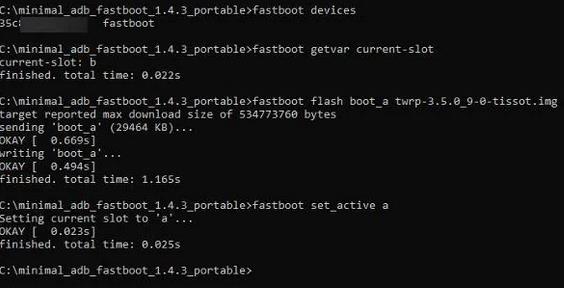
Următorul pas este instalarea TWRP recovery, unul dintre cele mai bune din această categorie, este echipat cu o interfață potrivită chiar și pentru cei mai puțin experimentați (cu mult suport pentru ecranul tactil) și actualizat constant de către echipa de dezvoltare.
Pentru download TWRP recovery pentru dispozitivul vostru, accesați site-ul TWRP, faceți click pe Devices aflat în partea de sus și utilizați următoarele pagini pentru a indica marca și modelul dispozitivului vostru. Dacă preferați puteți folosi caseta de căutare situată în partea de sus pe pagină.
Pe pagina de download, faceți click pe butonul Primary (Europe) situat în secțiunea Download Links și descărcați cel mai recent fișier, în format .img, folosind link-urile de pe pagina următoare. După ce ați descărcat fișierul, copiați-l în folderul ADB/Fastboot.
Acum, reveniți la fereastra CMD deschisă anterior și tastați adb devices, pentru a verifica dacă dispozitivul Android a fost recunoscut din nou. Acum, reporniți din nou telefonul în modul Fastboot, tastați comanda adb reboot bootloader și verificați dacă telefonul a fost recunoscut corect, tastând comanda fastboot devices.
Apoi, tastați comanda fastboot getvar current-slot pentru a vedea partiția activă: TWRP trebuie instalat pe partiția care nu este activă. Prin urmare, dacă rezultatul comenzii anterioare este current-slot: b, va trebui să acționați pe partiția a.
Prin urmare, dacă partiția (a) este cea care nu este activă în prezent, tastați comanda fastboot flash boot_a nume-fișier.img, înlocuiți nume-fișier cu numele fișierului TWRP descărcat mai devreme și apăsați Enter. În cele din urmă, setați partiția pe care ați acționat ca activă, tastați comanda fastboot set_active a (sau b în funcție de partiția voastră).
Mai aveți puțin și ați terminat! Acum, țineți apăsată tasta Volum + pe telefon și, în același timp, tastați comanda fastboot reboot, pentru a reporni telefonul în modul Recovery.
La prima pornire TWRP, atingeți butonul Select Language, selectați English și atingeți butonul OK, apoi bifați caseta de lângă Do not show this screen again și atingeți butonul Keep Read Only. Partea cea mare este în sfârșit realizată, acum puteți utiliza Recovery, pentru a obține permisiunile root! Închideți fereastra CMD, dar nu deconectați telefonul de la PC.
Root la telefon
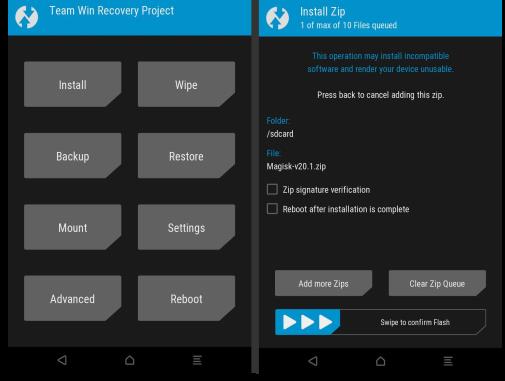
În cele din urmă, trebuie doar să descărcați aplicația care vă permite să obțineți permisiuni root și să o flash-uiti cu TWRP. Mai întâi, montați memoria telefonului pe PC, astfel încât să puteți copia fișiere în memorie. Deci, atingeți butonul Mount pe ecranul TWRP, bifați caseta Data și atingeți butonul Enable MTP mode, pentru a face PC-ul să recunoască memoria telefonului.
Acum, reveniți la PC și descărcați Magisk, instrumentul pentru a activa permisiunile root. Pentru download, accesați acest site și dați click pe link-ul Magisk.zip, situat în caseta Assets. După finalizarea descărcării, copiați arhiva obținută în arhiva internă a dispozitivului Android, pe care o puteți accesa deschizând File Explorer.
După acest pas, reveniți la TWRP pe Android, atingeți butonul Disable MTP și atingeți butonul Back (cel în formă de triunghi care se află în partea stângă jos), pentru a reveni la ecranul principal atingeți butonul Install, atingeți numele arhivei copiate anterior (de exemplu Magisk-v20.1.zip), bifați caseta de lângă Restart after the installation și glisați de la stânga la dreapta pe Swipe to confirm Flash, pentru a porni procesul și a reporni dispozitivul la finalizare.
Gata! Dacă totul a mers bine, permisiunile root ar trebui să fie deblocate permanent. Dacă doriți să verificați, descărcați aplicația Root Checker din Magazin Google Play.